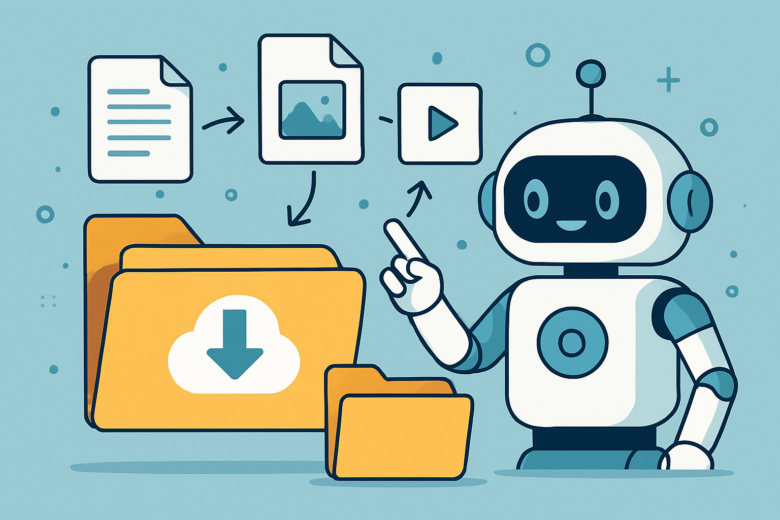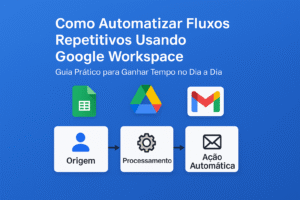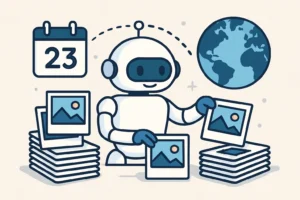Introdução
Você baixa arquivos todos os dias: documentos, imagens, vídeos, PDFs, ZIPs… Em pouco tempo, sua pasta de downloads vira um amontoado de arquivos desorganizados. Buscar algo específico se transforma em perda de tempo. A boa notícia? Esse problema tem solução — e ela é automatizada.
Automatizar a organização da pasta de downloads com regras inteligentes permite que você mantenha tudo sob controle sem esforço constante. Em vez de mover manualmente arquivos para pastas, o próprio sistema ou aplicativos cuidam disso para você.
Neste artigo, você vai aprender como criar regras inteligentes e configurar ferramentas para organizar automaticamente seus downloads com base em tipo de arquivo, prioridade, origem ou frequência. Prepare-se para recuperar o controle digital — sem perder tempo.
Por que organizar sua pasta de downloads
Desorganização digital causa frustração, retrabalho e perda de produtividade. A pasta de downloads é uma das áreas mais negligenciadas — e também uma das mais acessadas.
Manter os arquivos organizados:
- Evita duplicações desnecessárias
- Reduz o tempo de busca por documentos
- Libera espaço em disco
- Melhora a eficiência no uso de ferramentas de trabalho
Mais do que uma questão de limpeza, organizar seus downloads é uma estratégia de produtividade.
O que são regras inteligentes para automação
Regras inteligentes são comandos pré-definidos que automatizam ações com base em critérios específicos. No contexto de downloads, elas podem ser:
- Mover arquivos de imagem (.jpg, .png) para a pasta “Imagens”
- Arquivar PDFs com nome de fatura em “Financeiro”
- Excluir arquivos ZIP após 7 dias
- Renomear arquivos automaticamente com base em data
Essas regras são criadas em aplicativos, extensões ou diretamente no sistema operacional com ferramentas nativas ou scripts.
Ferramentas para automatizar a organização de downloads
1. Automator (macOS)
Permite criar fluxos e pastas inteligentes com regras baseadas em tipo, nome, data e origem.
2. Power Automate (Windows)
Ferramenta da Microsoft para automações, com opções para mover, renomear e arquivar arquivos automaticamente.
3. Hazel (macOS)
Aplicativo pago, mas muito poderoso, que monitora pastas e aplica regras detalhadas com base em metadados.
4. File Juggler (Windows)
Permite criar regras como “se o nome contém ‘fatura’, mover para pasta X”.
5. IFTTT / Zapier
Integram serviços de nuvem, como mover arquivos do Dropbox/Google Drive com base em critérios definidos.
5. Criando regras por tipo de arquivo
Organizar por tipo (extensão) é uma das formas mais básicas e eficazes:
| Tipo de arquivo | Destino sugerido |
|---|---|
| .jpg, .png, .gif | Pasta Imagens |
| .mp4, .mov | Pasta Vídeos |
| Pasta Documentos | |
| .zip, .rar | Pasta Compactados |
| .xlsx, .csv | Pasta Planilhas |
Exemplo no Hazel:
- Se o tipo do arquivo for imagem, mover para “Imagens”
Automator no macOS:
- Criar fluxo que detecta arquivos na pasta Downloads e os move conforme extensão.
6. Classificação por urgência, prioridade ou origem
Use nome do arquivo ou palavra-chave para regras mais inteligentes:
- Se nome contém “urgente” ou “prazo”, mover para Alta Prioridade.
- Se nome contém “backup” ou “relatório mensal”, mover para Recorrentes.
- Se origem (URL fonte) for domínio específico, mover para pasta correspondente.
Usuários relatam automações poderosas com Hazel neste estilo:
“If Name contains ‘Payment Confirmation’… rename with pattern date then move to Finance Document Archive”
7. Agendamento e lógica temporal
Crie regras baseadas em data ou frequência:
- Arquivos não acessados há 7 dias → mover para Arquivo ou Lixeira.
- ZIPs antigos ou arquivos temporários → excluir após X dias.
- Mover arquivos baixados no dia para pasta “Recentes”.
No Hazel, é comum regras como:
“Se não aberto em 7 dias, mover para Lixeira”
No Automator, você pode acionar o script via Calendário macOS, para execução agendada noturna ou semanalmente
8. Integração com nuvem e scripts personalizados
- IFTTT / Zapier movem automaticamente arquivos baixados na nuvem, como do Drive ou Gmail, conforme critérios.
- Use scripts de shell ou Python para lógica customizada (renomear, agrupar, converter).
- No Automator e Hazel, você pode executar scripts adicionais como AppleScript, shell ou Python
9. Exemplos práticos de automações eficazes
🧑💼 Profissional de marketing
- PDFs contendo “briefing” → “Projetos Atuais”
- Imagens com extensão .png → compactadas e enviadas ao Drive
- Arquivos grandes de vídeo → movidos automaticamente após 1 dia
👩💻 Área financeira
- PDFs com palavras-chave (boleto, fatura) → “Contas a Pagar”
- Relatórios mensais renomeados com data → organizados em pasta por ano Reddit
🏠 Usuário comum
- Fotos baixadas de redes sociais → pasta “Redes”
- Downloads duplicados detectados e eliminados semanalmente
- Vídeos grandes movidos para HD externo após X dias
Além do Hazel, gerenciadores como File Juggler e Power Automate permitem essas regras com interface simples.
10. Boas práticas e manutenção das regras
- Teste antes de ativar em massa, usando pasta temporária.
- Use pasta de quarentena ou “sandbox” para validar regras.
- Revise mensalmente para ajustar ou remover regras obsoletas.
- Combine com backup automático para evitar perda.
- Evite regras conflitantes (ex: mover e excluir o mesmo arquivo).
- Monitore logs dos aplicativos para garantir que tudo funciona.
Exemplos práticos de automações eficazes
💼 Exemplo 1 – Profissional de Marketing
- PDFs contendo “briefing” vão para “Projetos Atuais”
- Vídeos baixados da equipe vão para “Campanhas”
- Imagens com “.png” são compactadas e enviadas para o Google Drive automaticamente
🧾 Exemplo 2 – Área Financeira
- PDFs com “boleto”, “fatura” ou “nota fiscal” vão para “Contas a Pagar”
- Planilhas com datas são renomeadas automaticamente com o mês correspondente
- Relatórios mensais arquivados por nome + data
🏠 Exemplo 3 – Uso Pessoal
- Fotos baixadas de redes sociais vão para “Redes”
- Vídeos grandes são movidos para HD externo após 5 dias
- Downloads duplicados são detectados e eliminados semanalmente
Dicas extras para manter a automação funcionando
- Faça testes antes de ativar regras em massa
- Use pastas temporárias para validar regras
- Revise as automações mensalmente
- Combine automações com backup automático
- Evite criar regras contraditórias
Essas práticas evitam falhas e garantem que sua organização digital continue eficiente e adaptada.
Conclusão
Automatizar a organização dos seus downloads é mais do que uma conveniência: é uma estratégia para manter sua vida digital sob controle, ganhar tempo e reduzir estresse. Com as ferramentas certas e regras bem definidas, você transforma sua pasta de downloads em um sistema funcional e eficiente.
Aproveite as dicas e exemplos práticos deste artigo para começar hoje mesmo. Ajuste conforme seu estilo de trabalho, suas necessidades e a rotina. A organização inteligente começa com um clique — e se mantém sozinha depois.
Perguntas Frequentes (FAQ)
1. Posso usar essas regras no celular também?
Algumas automações básicas funcionam no Android com apps como FolderSync. No iOS, há limitações maiores.
2. Automatizar arquivos pode apagar algo importante sem querer?
Sim, se não houver revisão. Teste antes de ativar automações de exclusão.
3. Essas regras funcionam com arquivos em nuvem?
Sim, especialmente com integração via Google Drive, Dropbox e OneDrive.
4. Preciso saber programar para fazer isso?
Não. As ferramentas citadas têm interfaces simples e intuitivas.
5. Posso combinar várias regras em uma só?
Sim! Muitas ferramentas permitem combinações complexas de condições e ações.